 tutoriels informatiques
tutoriels informatiques
 Dépannage
Dépannage
 Paramètres de priorité IPv4, IPv4 est prioritaire sur les paramètres IPv6
Paramètres de priorité IPv4, IPv4 est prioritaire sur les paramètres IPv6
Paramètres de priorité IPv4, IPv4 est prioritaire sur les paramètres IPv6
Le modem ou le routeur optique prend en charge ipv6. Windows donnera la priorité à ipv6 par défaut. En raison du modem ou du routeur optique, certains logiciels peuvent ne pas pouvoir se connecter au réseau ou certaines pages Web ne peuvent pas être ouvertes. circonstances dans lesquelles ipv4 doit être utilisé en premier. Ce qui suit est L'éditeur expliquera comment définir la priorité d'utilisation d'ipv4.
Ouvrez PowerShell ou une invite de commande avec un administrateur, entrez la commande suivante pour vérifier l'état de l'activité :
netshinterfaceipv6showprefixpolicies

Vous pouvez voir "Priorité, Étiquette, Préfixe", où "40 1::/0" est ipv6 , "35 4::ffff:0:0/96" est ipv4, plus la valeur de priorité est grande, plus la priorité est élevée. Augmentez simplement la valeur de priorité de ipv4(::ffff:0:0/96).
Entrez la commande suivante pour ajuster :
netshinterfaceipv6setprefixpolicy::ffff:0:0/96994
Une fois terminé, redémarrez l'ordinateur et vérifiez à nouveau l'état de l'activité :
netshinterfaceipv6showprefixpolicies

À ce stade, il s'avère que seul "99 4::ffff:0:0 /96" reste, et le test Ping est toujours ipv6. Pour la priorité d'accès, vous devez ajouter un autre "40 1::/0", la commande est la suivante :
netshinterfaceipv6addprefixpolicy::/0401

Après avoir terminé, le paramètre de priorité ipv4 est terminé.
Si vous devez restaurer les paramètres, entrez simplement la commande suivante pour réinitialiser la politique ipv6 et redémarrez pour restaurer :
netshinterfaceipv6reset

Ce qui précède est le contenu détaillé de. pour plus d'informations, suivez d'autres articles connexes sur le site Web de PHP en chinois!

Outils d'IA chauds

Undresser.AI Undress
Application basée sur l'IA pour créer des photos de nu réalistes

AI Clothes Remover
Outil d'IA en ligne pour supprimer les vêtements des photos.

Undress AI Tool
Images de déshabillage gratuites

Clothoff.io
Dissolvant de vêtements AI

Video Face Swap
Échangez les visages dans n'importe quelle vidéo sans effort grâce à notre outil d'échange de visage AI entièrement gratuit !

Article chaud

Outils chauds

Bloc-notes++7.3.1
Éditeur de code facile à utiliser et gratuit

SublimeText3 version chinoise
Version chinoise, très simple à utiliser

Envoyer Studio 13.0.1
Puissant environnement de développement intégré PHP

Dreamweaver CS6
Outils de développement Web visuel

SublimeText3 version Mac
Logiciel d'édition de code au niveau de Dieu (SublimeText3)

Sujets chauds
 1671
1671
 14
14
 1428
1428
 52
52
 1331
1331
 25
25
 1276
1276
 29
29
 1256
1256
 24
24
 Pourquoi la page Web est inaccessible et comment y remédier
Feb 19, 2024 am 09:11 AM
Pourquoi la page Web est inaccessible et comment y remédier
Feb 19, 2024 am 09:11 AM
Quelles sont les raisons et les solutions pour les pages Web qui ne peuvent pas être ouvertes ? Dans la société moderne, Internet est devenu un élément indispensable de la vie et du travail des gens. Cependant, nous rencontrons parfois des problèmes, comme certaines pages Web qui ne peuvent pas être ouvertes, ce qui ne peut que rendre les gens ennuyés et confus. Alors, quelle est la raison pour laquelle la page Web ne peut pas être ouverte ? Comment le résoudre? Tout d’abord, nous devons comprendre pourquoi la page Web ne peut pas être ouverte. L’une des raisons les plus courantes concerne les problèmes de connexion réseau. Une mauvaise connexion réseau, un signal faible et une panne de réseau peuvent empêcher l'ouverture de la page Web. De plus, le serveur Web peut apparaître
 Paramètres de priorité IPv4, IPv4 est prioritaire sur les paramètres IPv6
Jun 19, 2024 am 02:52 AM
Paramètres de priorité IPv4, IPv4 est prioritaire sur les paramètres IPv6
Jun 19, 2024 am 02:52 AM
Le modem ou le routeur optique prend en charge ipv6. Windows donnera la priorité à ipv6 par défaut. En raison du modem ou du routeur optique, certains logiciels peuvent ne pas pouvoir se connecter au réseau ou certaines pages Web ne peuvent pas être ouvertes. où ipv4 doit être utilisé en premier. L'éditeur ci-dessous Parlons de la façon de définir la priorité d'utilisation d'ipv4. Utilisez un administrateur pour ouvrir PowerShell ou une invite de commande, entrez la commande suivante pour interroger l'état de l'activité : netshinterfaceipv6showprefixpolicies Vous pouvez voir "Priorité, Étiquette, Préfixe", où "401 ::/0" est ipv6, "354 ::ffff : 0" ":0/96" est IPv4, plus la valeur de priorité est grande, plus la priorité est élevée.
 Comment résoudre le problème lorsque je peux accéder à Internet sous Windows 11 mais que je ne parviens pas à ouvrir la page Web ? Détails
Jan 31, 2024 pm 05:27 PM
Comment résoudre le problème lorsque je peux accéder à Internet sous Windows 11 mais que je ne parviens pas à ouvrir la page Web ? Détails
Jan 31, 2024 pm 05:27 PM
Récemment, certains utilisateurs ont signalé qu'après la mise à niveau de leur ordinateur vers le système Win11, la connexion réseau est normale et le logiciel peut être utilisé normalement, mais la page Web ne peut pas être ouverte. Quel que soit le logiciel que j'utilise, je ne parviens pas à ouvrir la page Web. Alors, comment devrions-nous résoudre ce problème ? Dans le didacticiel Win11 d'aujourd'hui, je partagerai avec vous quelques méthodes de fonctionnement spécifiques, apprenons-en ensemble. Comment résoudre le problème lorsque je peux accéder à Internet sous Windows 11 mais que je ne parviens pas à ouvrir la page Web ? Détails 1. Accédez à l'interface d'exploitation du système Windows 11, ouvrez le navigateur, cliquez sur les trois points dans le coin supérieur droit et cliquez sur Paramètres ci-dessous. 3. À ce stade, vous pouvez voir les paramètres du proxy sous les paramètres avancés, cliquez pour ouvrir les paramètres du proxy.
 Que dois-je faire si la page Web ne peut pas être ouverte ? Guide de résolution de problèmes de la communauté Laravel !
Mar 10, 2024 pm 02:24 PM
Que dois-je faire si la page Web ne peut pas être ouverte ? Guide de résolution de problèmes de la communauté Laravel !
Mar 10, 2024 pm 02:24 PM
Titre : Que dois-je faire si la page Web ne peut pas être ouverte ? Guide de résolution de problèmes de la communauté Laravel ! Avec la popularité d’Internet, les gens comptent de plus en plus sur Internet pour obtenir des informations, communiquer et travailler. Cependant, nous rencontrons parfois une situation dans laquelle une page Web ne peut pas être ouverte, ce qui peut causer de nombreux problèmes dans notre vie quotidienne. Surtout pour les développeurs qui utilisent le framework Laravel pour le développement Web, comment résoudre le problème lorsque la page Web ne peut pas être ouverte ? Cet article vous fournira quelques stratégies pour résoudre ce problème et joindra des exemples de code spécifiques.
 Pourquoi le navigateur de mon ordinateur ne parvient-il pas à accéder à la page Web ?
Feb 19, 2024 am 08:45 AM
Pourquoi le navigateur de mon ordinateur ne parvient-il pas à accéder à la page Web ?
Feb 19, 2024 am 08:45 AM
Pourquoi le navigateur de l'ordinateur ne parvient-il pas à ouvrir la page Web ? Avec la popularité et le développement d'Internet, nous utilisons des navigateurs informatiques pour surfer sur Internet presque tous les jours. Cependant, nous pouvons parfois rencontrer une situation dans laquelle la page Web ne peut pas être ouverte. Cela entraînera certains problèmes dans notre vie quotidienne et notre travail. Alors, quelle est la raison pour laquelle le navigateur de l’ordinateur ne peut pas ouvrir la page Web ? Explorons les raisons possibles ci-dessous. Tout d’abord, les problèmes de connexion réseau sont probablement l’une des raisons les plus courantes pour lesquelles votre navigateur ne peut pas ouvrir les pages Web. Les problèmes de connectivité réseau incluent des déconnexions de réseau sans fil ou filaire, un signal faible
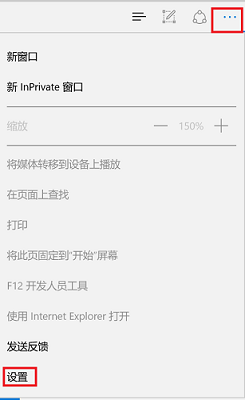 Que faire si la page Web ne peut pas être ouverte 'À lire absolument : Solutions à divers sites Web qui ne peuvent pas être ouverts'
Feb 06, 2024 pm 08:27 PM
Que faire si la page Web ne peut pas être ouverte 'À lire absolument : Solutions à divers sites Web qui ne peuvent pas être ouverts'
Feb 06, 2024 pm 08:27 PM
Certains amis ont dit qu'après la mise à niveau vers Win11, ils ont pu accéder à Internet mais la page Web n'a pas pu être ouverte. Comment résoudre le problème ? Le réseau est connecté et le logiciel peut être ouvert, mais la page Web n'est pas accessible. Alors, comment résoudre le problème lorsque Win11 peut accéder à Internet mais ne peut pas ouvrir de pages Web ? Ci-dessous, Li Shun vous donnera un tutoriel détaillé, jetons un coup d'œil. 1. Entrez dans l'interface d'exploitation du système Windows 11, ouvrez le navigateur, cliquez sur les trois points dans le coin supérieur droit et cliquez sur « Paramètres » ci-dessous. 2. Après avoir entré les paramètres, sélectionnez l'option « Afficher les paramètres avancés ». 3. À ce stade, vous pouvez voir les paramètres du proxy sous les paramètres avancés, cliquez sur « Ouvrir les paramètres du proxy ». 4. Enfin, activez le commutateur sous « Détecter automatiquement les paramètres » au milieu du côté droit. D'accord, c'est le contenu de l'article entier, j'espère qu'il pourra être utile à mes amis.
 L'erreur lorsque la page Web ne peut pas être ouverte est 502 Bad Gateway
Feb 19, 2024 pm 12:07 PM
L'erreur lorsque la page Web ne peut pas être ouverte est 502 Bad Gateway
Feb 19, 2024 pm 12:07 PM
L'erreur 502BadGateway est un code d'erreur HTTP courant qui indique un problème de communication entre le serveur du site Web demandé par le client et le serveur agissant comme passerelle. Lorsque les utilisateurs visitent une page Web, leurs requêtes transitent par un serveur de passerelle, chargé de transmettre les requêtes au serveur cible final. Cependant, si le serveur de passerelle ne parvient pas à se connecter au serveur cible ou si la réponse reçue du serveur cible n'est pas valide, une erreur 502BadGateway se produira. Dans cet article, nous allons
 Que faire si votre ordinateur ne parvient pas à se connecter à Internet
Jan 15, 2024 pm 05:30 PM
Que faire si votre ordinateur ne parvient pas à se connecter à Internet
Jan 15, 2024 pm 05:30 PM
Avec la popularité d'Internet, de nombreux amis surfent désormais sur Internet. Ils peuvent accéder à Internet, qu'ils utilisent un ordinateur ou un téléphone portable. Alors, que devez-vous faire si vous constatez que vous ne pouvez pas accéder à Internet lorsque vous utilisez un ordinateur pour accéder à Internet. L'Internet? Ne vous inquiétez pas, l'éditeur vous indiquera la solution ci-dessous. Avec l'amélioration du niveau de vie des gens, de nombreux amis utilisent des ordinateurs. Alors, comment résoudre le problème selon lequel l'ordinateur ne peut pas accéder à Internet lorsqu'il utilise l'ordinateur ? L'éditeur ci-dessous vous indiquera quoi faire si votre ordinateur ne parvient pas à se connecter à Internet. Que faire si l'ordinateur ne peut pas se connecter à Internet 1. L'éditeur prend Win10 comme exemple pour illustrer. Entrez dans le bureau du système, cliquez sur le bouton Démarrer, recherchez Paramètres et ouvrez-le. Si l'ordinateur portable ne peut pas accéder à Internet, cela est souvent dû à un problème avec nos paramètres. Nous cliquons sur le bouton Microsoft dans le coin inférieur gauche du bureau de l'ordinateur. Dans l'interface contextuelle, nous cliquons.



